Si të ndryshoni përgjithmonë emrin tuaj të shfaqur në Zoom?

Mësoni se si të modifikoni me lehtësi emrin tuaj të shfaqur në aplikacionin Zoom Meetings përpara takimit tuaj.
Ditën tjetër morëm emailin e mëposhtëm:
Jam i vetëdijshëm për mësimet tuaja mbi format e Outlook , por këtë herë doja të përdorja faqen tonë të re të Microsoft Teams për të publikuar një anketë të shkurtër për Ekipin. Ndonjë ide se si ta bëni këtë?
Faleminderit për pyetjen. Në postimin e sotëm do t'ju tregojmë se si të përcaktoni shumë lehtë një sondazh dhe ta publikoni atë në kanalin tuaj të Ekipit, pavarësisht nëse është privat apo publik.
Udhëzuesi ka dy pjesë: ne do të fillojmë duke punuar në Microsoft Forms për të krijuar formularin e ri dhe më pas prekim te Microsoft Teams në mënyrë që ta postojmë atë për ekipin dhe të mbledhim komentet.
Shënim: Ekzistojnë zgjidhje të palëve të treta si Polly, Survey Monkey apo edhe Zoho Forms që mund t'i përdorni. Megjithatë, ne besojmë se zgjidhja e Microsoft Forms është e fuqishme, e integruar mirë dhe përgjithësisht e përshtatur më mirë për një sondazh të thjeshtë të ekipit.
Krijimi i Sondazhit në Forma
Së pari, drejtohuni te Microsoft Forms . Vini re se do t'ju duhet një hyrje dhe fjalëkalim i Microsoft Office 365 / Outlook / Hotmail për ta përdorur atë.
Pasi të keni hyrë, nën Format e mia , shtypni Formulari i ri .
Shënim: Ju gjithashtu mund ta përdorni këtë tutorial për të përcaktuar dhe publikuar një Kuiz

Së pari, përcaktoni titullin ose sondazhin tuaj, për t'i ndihmuar kolegët tuaj në drejtimin e qëllimit të anketës dhe çdo udhëzimi që mund të dëshironi të përcillni. Ju gjithashtu mund të dëshironi të përcaktoni një afat kohor për plotësimin e formularit tonë.
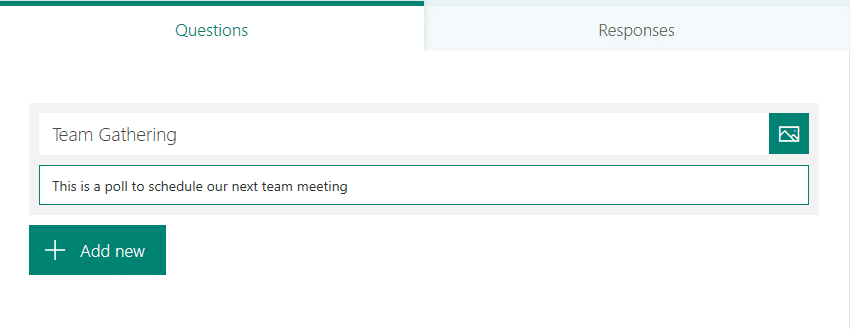
Shënim: Në rast se dëshironi të siguroheni që sondazhi të jetë anonim, atëherë shtypni butonin me 3 pika (…) në anën tuaj të djathtë, më pas zgjidhni Cilësimet dhe nën seksionin Kush mund ta plotësojë këtë formular , zgjidhni Regjistro kutia e kontrollit të emrit . Përndryshe, emrat e të anketuarve do të regjistrohen,
Tani vazhdoni dhe përcaktoni pyetjet tuaja të Formularëve, vini re se mund të shtoni fusha me zgjedhje të shumëfishta, tekst ose datë ose renditje.
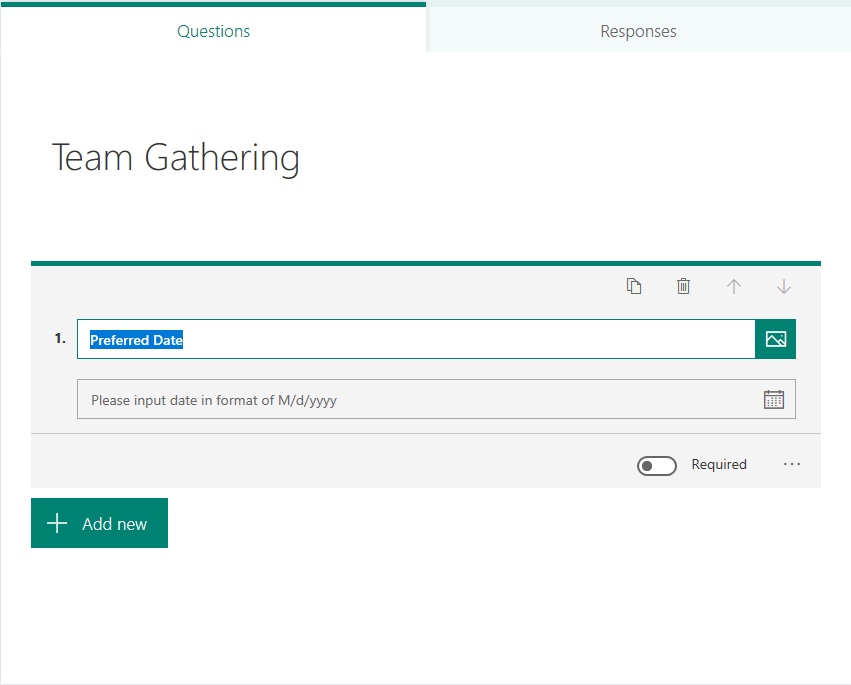
Pasi të keni përfunduar, sigurohuni që të shikoni paraprakisht formularin tuaj.
Publikimi i sondazhit në ekipe
Ne po përparojmë. Hapi ynë i ardhshëm do të jetë të bëjmë anketën të disponueshme në Ekipe.
Këtu është procesi i plotë:
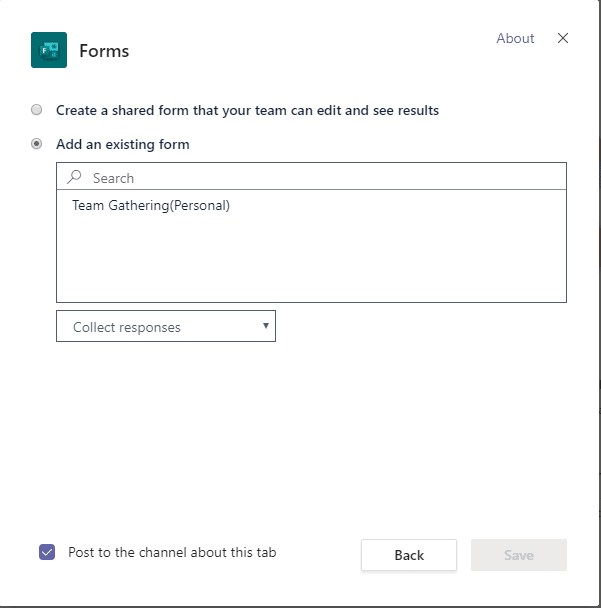

Anëtarët e ekipit tuaj do të marrin një mesazh në lidhje me Sondazhin e ri atje, në mënyrë që ata të vazhdojnë dhe ta plotësojnë atë. E tëra çfarë ju duhet të bëni tani, është të kontrolloni rezultatet. Ju mund ta bëni këtë duke kaluar në skedën tuaj Rezultatet e formularit në Format e Microsoft.
Ky ishte një shembull mjaft i thjeshtë, por ka shumë që mund të bësh me Ekipet në fushën e bashkëpunimit. Ju lutem mos ngurroni të bëni çdo pyetje duke përdorur komentet.
Shijoje 🙂
Mësoni se si të modifikoni me lehtësi emrin tuaj të shfaqur në aplikacionin Zoom Meetings përpara takimit tuaj.
Mësoni se si mund të personalizoni lehtësisht imazhin e llogarisë tuaj për takimet e Zoom në sistemet operative Android dhe Windows
Si të çaktivizoni funksionimin automatik të Zoom në fillimin e Windows?
Mësoni se si të çaktivizoni zhurmën nga përkujtuesit, njoftimet dhe tingujt e Slack desktop dhe email
Mësoni se si mund të paraqisni lehtësisht një skedar ppt në takimet e Microsoft Teams.
Mësoni se si të ndaloni me lehtësi nisjen automatike të Microsoft Teams në macOS nëse ai vazhdon të shfaqet kur aktivizoni sistemin tuaj operativ.
Mësoni se si të aktivizoni me lehtësi integrimin e Microsoft Teams nga kalendari juaj i Outlook.
Mësoni se si të bllokoni pjesëmarrësit në bisedë në Zoom
Mësoni se si të personalizoni madhësinë e shkronjave në Microsoft Teams dhe Zoom.
Mësoni se si të vendosni me lehtësi një hiperlidhje në një faqe interneti të brendshme ose të jashtme në kanalet e Microsoft Teams.







